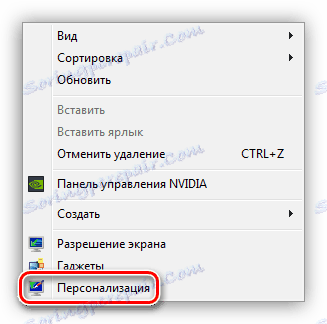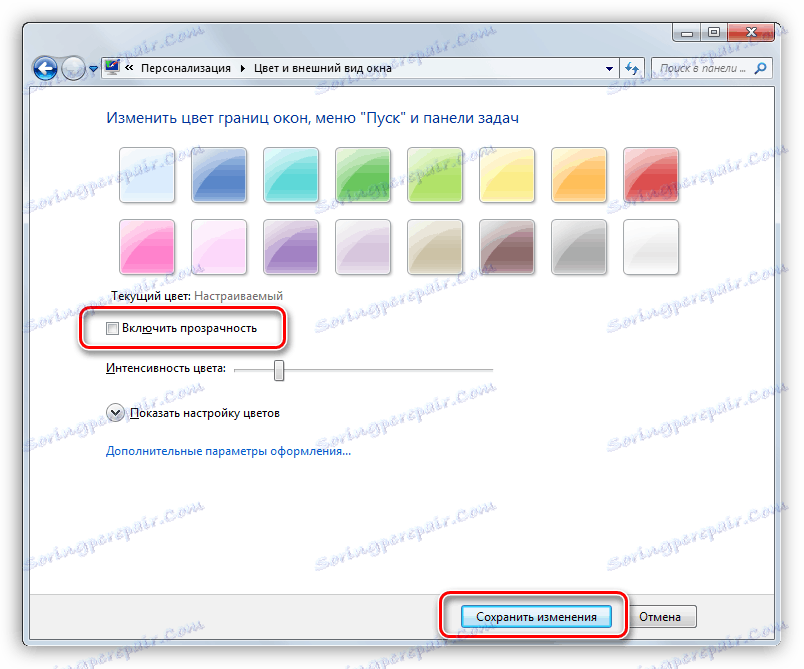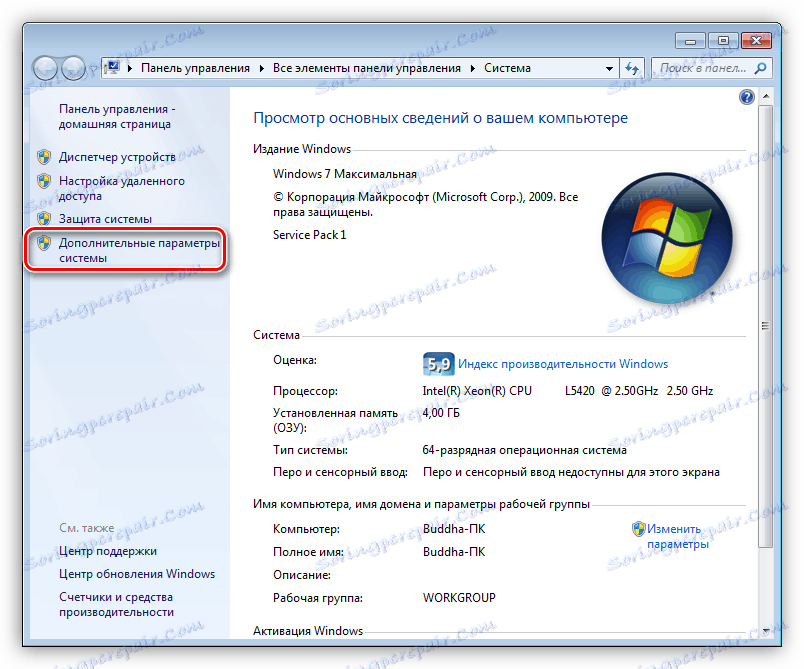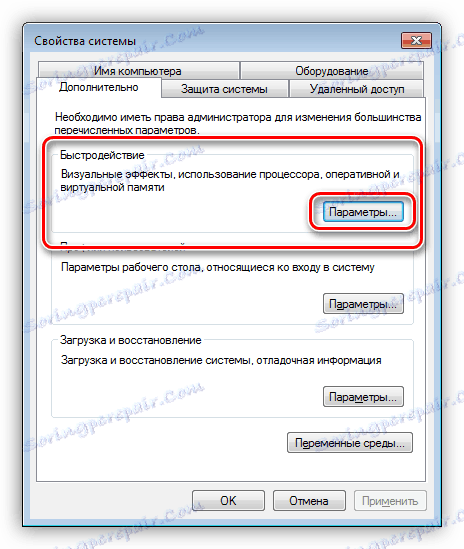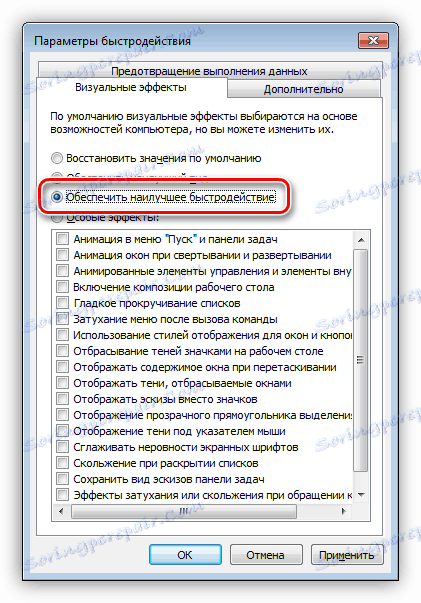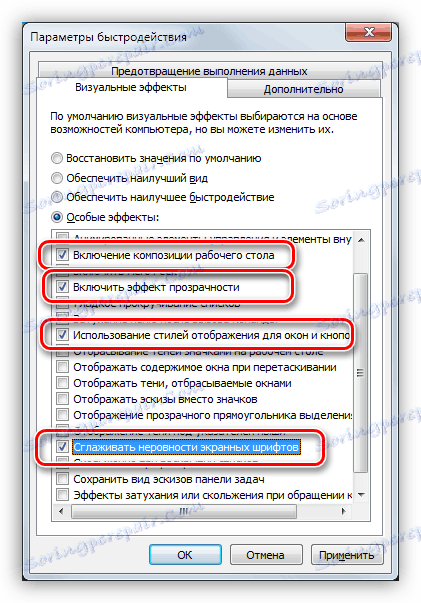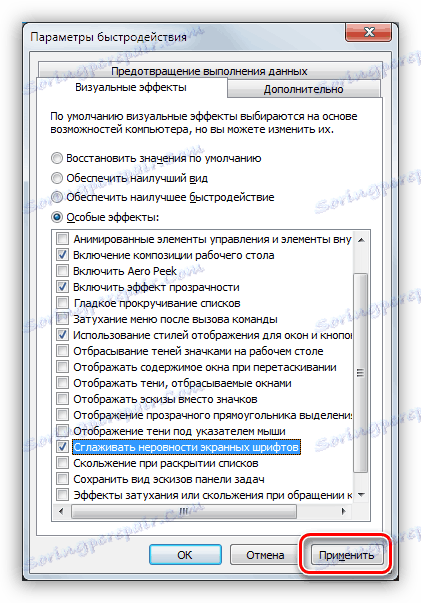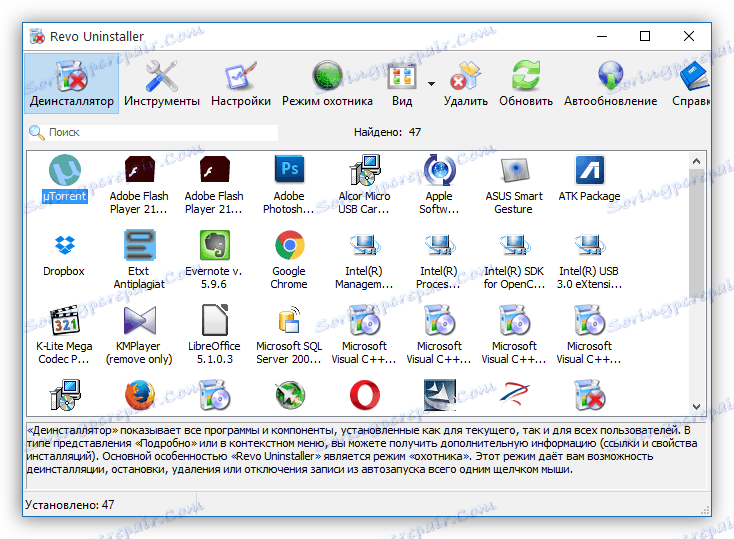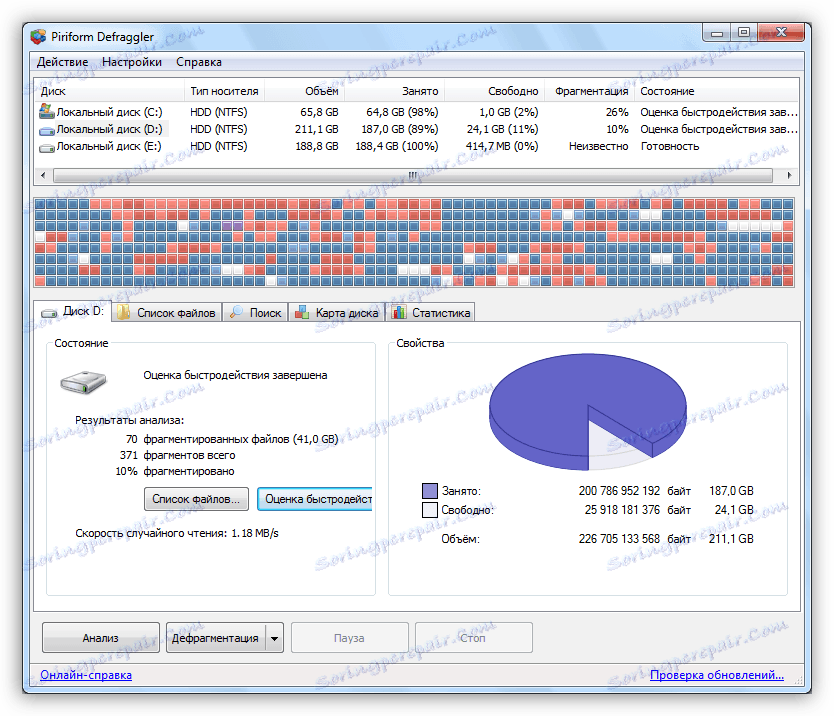Повећајте перформансе десктопа за Виндовс Аеро
Виндовс Аеро је колекција специјалних визуелних ефеката за приказивање десктоп садржаја. Најпознатији и разумљивији од њих је транспарентност Виндовс Екплорер-а. Таква побољшања захтевају да рачунарски хардвер обезбеди додатне системске ресурсе, што на слабим машинама може довести до "кочница" приликом анимирања, подизања и репродукције других Аеро ефеката. У овом чланку ћемо причати о томе како ријешити овај проблем.
Садржај
Решавање проблема са оперативним системом Виндовс Аеро
Приказивање графичког интерфејса оперативног система помоћу Аеро значи повећање оптерећења оних компоненти рачунара који су одговорни за графику. Ово је централна процесорска и видео картица. Ако њихова снага није довољна, онда су неизбежне кашњења у раду Екплорера и других апликација које користе транспарентност и анимацију.
Ако у одељку "Евалуација и повећање перформанси рачунара" у колони "Перформансе десктопа за Виндовс Аеро" постоји вредност од 1 до 4, онда то значи да или не морате користити ове ефекте, или да вештачки повећате перформансе рачунара помоћу моћније инсталације видео картица.
Више детаља: Који је индекс перформанси у оперативном систему Виндовс 7
Процесор у овој ситуацији није толико важан, јер је трака за минималне системске захтеве постављена на 1 ГХз. Међутим, слаб процесор може бити непотребно оптерећен позадинским процесима, а за Аеро можда неће бити довољно ресурса.
Такође погледајте: Како одабрати видео картица , процесор
Ако не постоји могућност промене хардвера, можете покушати смањити оптерећење система, потпуно или делимично напуштајући Аеро функционалност. Други фактори о којима ће се касније говорити ће такође утицати на перформансе система.
Искључите визуелне ефекте
У ситуацији када све није тако лоше са гвожђем, може се померити искључивање прозирности прозора. Ово се може урадити у одељку "Персонализација" .
- Десним тастером миша кликните на радну површину и идите на одговарајућу ставку контекстног менија.
![Прелазак на подешавања прилагођавања са Виндовс 7 радне површине]()
- Овде следимо везу "Боја прозора" .
![Прелазак на постављање транспарентности Виндовс прозора у оперативном систему Виндовс 7]()
- Скините поље поред фразе "Омогућите транспарентност" и сачувајте промене.
![Онемогућава транспарентност прозора Виндовс Екплорер-а у оперативном систему Виндовс 7]()
Ако "кочнице" остају, онда морате искључити друге визуелне ефекте. Истовремено, биће могуће поново омогућити транспарентност, задржавајући изглед прозора.
- Десним тастером миша кликните на пречицу "Рачунар" на радној површини, а затим на ставку "Особине" .
![Пребаците се на системске карактеристике система са Виндовс 7 радне површине]()
- Затим идите на додатне параметре система.
![Идите на подешавање напредних поставки система у оперативном систему Виндовс 7]()
- Овде, у блоку "Брзина" , притисните дугме "Параметри" .
![Покрените Аеро Визуелне ефекте блокирања поставки у оперативном систему Виндовс 7]()
- Ми уклањамо све даже од ефеката. Најлакши начин за то је ставити прекидач у позицију "Пружити најбоље перформансе" . Галки нестаде. Ништа више да притиснемо.
![Искључивање свих визуелних ефеката Аеро-а у оперативном систему Виндовс 7]()
- Сада означимо поља за потврду насупрот следећих позиција:
- "Омогући састав радне површине" ;
- "Омогући ефект транспарентности" ;
- "Коришћење стилова приказа за прозоре и дугмад" ;
- "Глатка неравнина фонтова екрана" ;
![Селективно омогућавање Аеро визуелних ефеката у оперативном систему Виндовс 7]()
Последња тачка није неопходна, али текстови и натписи ће изгледати као и обично, то јест, много лепши него без глодања. Овај параметар готово нема ефекта на перформансе. Као што смо већ рекли, потребне су друге позиције како би се максимизирао уобичајени изглед графичке оплате.
- Након што завршите подешавања, кликните на "Примени" .
![Примена Аеро Висуал Еффецтс подешавања у оперативном систему Виндовс 7]()
Елиминисање "кочница" другим методама
Ако, након искључивања визуелних ефеката, брзина радне површине и даље оставља много жељеног, онда могу бити и други фактори који утичу на њега. Ово, поред слабог "гвожђа", може бити велика количина "смећа" или висока фрагментација датотека на хард диску система, "екстра" апликација, као и вируси.
Да бисте елиминисали ове факторе, морате извршити сљедеће кораке:
- Деинсталирајте неискоришћени софтвер, који поред узимања простора на чврстом диску може укључити позадинске процесе - ажурирање, надгледање и друге аутоматске функције које губе системске ресурсе. За ефикасно уклањање можете користити Рево унинсталлер .
Више детаља: Како користити Рево Унинсталлер
![Програм за уклањање вишка софтвера у оперативном систему Виндовс]()
- Очистите дискове од непотребних датотека помоћу једног од специјалних програма, на примјер, ЦЦлеанер . Уз помоћ, можете избришите све што је непотребно, укључујући не-радне кључеве регистра, у полуаутоматском режиму.
Више детаља: Како користити ЦЦлеанер
![Програм ЦЦлеанер за чишћење система смећа]()
- Након чишћења, има смисла дефрагментирати хард диск на којем је инсталиран систем. Имајте на уму да за ССД (солид стате дривес) ова операција није само безначајна, већ и штетна. Дефрагментатор који се користи у нашем примеру се зове Пириформ Дефрагглер .
Прочитајте више: Како дефрагментирати диск Виндовс 7 , Виндовс 8 , Виндовс 10
![Дефрагглер програм за дефрагментирање хард дискова у Виндовс-у]()
- Последњи корак је да проверите систем за евентуалну вирусну инфекцију. Ово се ради уз помоћ малих бесплатних програма које су посебно развили програмери неких антивирусних пакета.
Више детаља: Борба против компјутерских вируса
Погледајте и:
Разлози за смањење перформанси рачунара и њихово уклањање
Како побољшати перформансе рачунара
Закључак
Можете решити проблем са перформансама рачунара када играте Аеро ефекте користећи софтвер, али то су само пола мере. Најефикаснији начин је ажурирање компоненти, односно замена их са јачим. У супротном, морат ћете напустити многе "декорације" и анимације или прихватити "кочнице" приликом рада са Виндовс графичким интерфејсом.